Photoshop模糊修复技巧清晰度提升方法
时间:2025-09-13 20:43:13 173浏览 收藏
还在为模糊照片烦恼吗?本文为你提供Photoshop照片修复技巧,助你提升照片清晰度!针对模糊照片,我们提供多种解决方案,包括利用“智能锐化”增强边缘清晰度;使用“高反差保留”图层混合模式精细控制锐化区域,局部提升照片质感;通过“Camera Raw”滤镜调整细节,增强图像细节;以及尝试“去模糊滤镜”修复轻微运动模糊。本文将详细介绍每种方法的操作步骤和适用场景,帮助你根据照片的具体情况选择合适的修复方案,让你的模糊照片重焕新生。无论你是摄影爱好者还是专业设计师,都能从中受益,轻松掌握Photoshop模糊照片修复技巧,提升照片质量。
要修复模糊照片,可使用Photoshop中的多种工具提升清晰度。1. 使用“智能锐化”功能调整“数量”和“半径”滑块以增强边缘清晰度。2. 通过“高反差保留”图层混合方式精细控制锐化区域,结合蒙版实现局部锐化。3. 利用“Camera Raw”滤镜调整“数量”、“细节”和“蒙版”滑块以增强图像细节。4. 尝试“去模糊滤镜”修复轻微运动模糊,手动调整模糊区域以优化效果。可根据照片具体情况选择合适方法或组合使用多种工具以获得更自然的修复效果。

照片模糊是很多人在处理老照片或低质量图片时遇到的常见问题。Photoshop虽然不能“魔法般”恢复所有模糊图像,但通过一些专业技巧,确实可以显著提升清晰度。以下是一些实用、可操作的方法,适合大多数模糊照片的修复需求。

1. 使用“智能锐化”功能
这是Photoshop中最基础也最有效的清晰度增强工具之一。它能针对图像的边缘进行锐化,减少模糊感。
操作方法:

- 打开图片后,点击菜单栏的 “滤镜” → “锐化” → “智能锐化”
- 在弹出的窗口中,调整“数量”滑块,通常建议在 100%~150% 之间
- “半径”值建议设置在 1.0~2.0 像素之间,具体根据图片大小和模糊程度决定
- 可以勾选“使用渐隐效果减少阴影和高光中的锐化”
注意: 不要过度锐化,否则会出现噪点或者边缘“生硬”的问题。
2. 高反差保留锐化(进阶技巧)
这是一种图层混合方式,能更精细地控制锐化区域,适合对细节要求较高的照片。
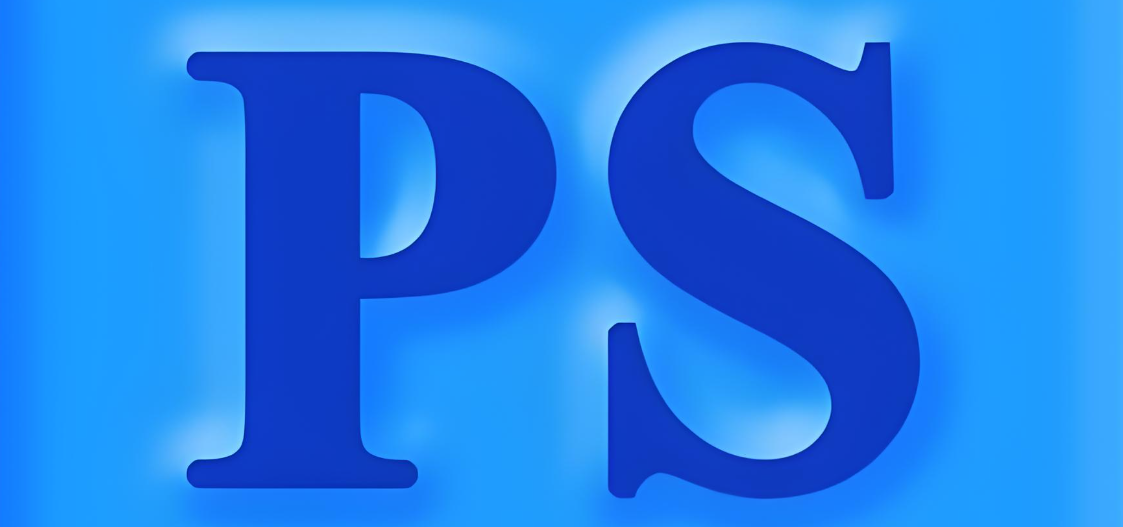
操作步骤:
- 复制图层(快捷键 Ctrl+J)
- 点击 “滤镜” → “其他” → “高反差保留”
- 半径值设置为 1~2像素
- 将图层混合模式改为 “叠加” 或 “柔光”
- 可以适当降低图层不透明度,让效果更自然
小技巧: 可以用蒙版只对模糊严重的区域进行局部锐化,比如人物脸部或文字部分。
3. 使用“Camera Raw”滤镜增强细节
如果你的照片是JPG或RAW格式,使用Camera Raw滤镜可以提升图像的细节和清晰度。
步骤如下:
- 点击 “滤镜” → “Camera Raw 滤镜”
- 在“细节”面板中,找到“锐化”部分
- 调整“数量”、“半径”、“细节”和“蒙版”滑块
- “数量”控制锐化强度
- “细节”控制锐化哪些边缘
- “蒙版”可以帮助你只对明显边缘进行锐化,避免噪点
适合场景: 适用于轻微模糊、但结构尚可辨识的照片。
4. 结合“去模糊滤镜”尝试修复严重模糊
Photoshop CC之后的版本加入了“去模糊滤镜”(Shake Reduction),专门用于修复轻微的运动模糊。
使用方法:
- 点击 “滤镜” → “锐化” → “去模糊”
- 系统会自动分析模糊轨迹并尝试修正
- 可以手动调整模糊区域的大小和方向
注意: 这个工具对运动模糊效果较好,但对整体模糊或焦距不准的照片效果有限。
总的来说,修复模糊照片没有万能公式,需要根据照片的具体情况选择合适的方法。有时候组合使用多种工具效果会更好,比如先用Camera Raw增强细节,再用智能锐化加强边缘。
基本上就这些方法,操作不复杂,但细节上多留意,效果会更自然。
到这里,我们也就讲完了《Photoshop模糊修复技巧清晰度提升方法》的内容了。个人认为,基础知识的学习和巩固,是为了更好的将其运用到项目中,欢迎关注golang学习网公众号,带你了解更多关于的知识点!
-
501 收藏
-
501 收藏
-
501 收藏
-
501 收藏
-
501 收藏
-
476 收藏
-
433 收藏
-
270 收藏
-
202 收藏
-
186 收藏
-
339 收藏
-
160 收藏
-
139 收藏
-
454 收藏
-
206 收藏
-
470 收藏
-
228 收藏
-

- 前端进阶之JavaScript设计模式
- 设计模式是开发人员在软件开发过程中面临一般问题时的解决方案,代表了最佳的实践。本课程的主打内容包括JS常见设计模式以及具体应用场景,打造一站式知识长龙服务,适合有JS基础的同学学习。
- 立即学习 543次学习
-

- GO语言核心编程课程
- 本课程采用真实案例,全面具体可落地,从理论到实践,一步一步将GO核心编程技术、编程思想、底层实现融会贯通,使学习者贴近时代脉搏,做IT互联网时代的弄潮儿。
- 立即学习 516次学习
-

- 简单聊聊mysql8与网络通信
- 如有问题加微信:Le-studyg;在课程中,我们将首先介绍MySQL8的新特性,包括性能优化、安全增强、新数据类型等,帮助学生快速熟悉MySQL8的最新功能。接着,我们将深入解析MySQL的网络通信机制,包括协议、连接管理、数据传输等,让
- 立即学习 500次学习
-

- JavaScript正则表达式基础与实战
- 在任何一门编程语言中,正则表达式,都是一项重要的知识,它提供了高效的字符串匹配与捕获机制,可以极大的简化程序设计。
- 立即学习 487次学习
-

- 从零制作响应式网站—Grid布局
- 本系列教程将展示从零制作一个假想的网络科技公司官网,分为导航,轮播,关于我们,成功案例,服务流程,团队介绍,数据部分,公司动态,底部信息等内容区块。网站整体采用CSSGrid布局,支持响应式,有流畅过渡和展现动画。
- 立即学习 485次学习
